大家都知道,在苹果的不同设备之间是可以进行联动的,比如在 Mac 上复制一段文字,可以在 iPhone 上粘贴。这个功能原本很好用,但是在部分 App 中却会弹出一个「粘贴自某某设备」的提示,就很影响使用体验。这一点在将 iPhone 升级至 iOS 16 Beta 版系统之后,出现的频率就更高了,而且有时还会导致 iPhone 出现卡死无法使用的情况。比如我最近就刚好碰到了这种情况,弹出的提示框无法点击取消,即使锁屏也解决不了这个问题。同时又因为屏幕其他区域不能操作,所以也无法直接关机。那么此时就只有两个解决了方法了,第一个是等手机电量自然耗尽,可当时我手机还有 71% 的电量,显然是等不起的。第二个就是强制重启,苹果官方给了 4 个强制重启的方法,分别适用于不同的 iPhone 型号。接下来,给大家简单介绍一下。适用于配备面容识别的 iPhone如果你使用的是 iPhone X、iPhone XR、iPhone Xs 系列、iPhone 11 系列、iPhone 12 系列或 iPhone 13 系列机型,强制重启的方法是:先按下并快速松开音量 + 键,再按下并快速松开音量 — 键,然后长按电源键,当屏幕出现苹果 logo 时,松开电源键即可。适用于 iPhone 8 系列和 iPhone SE 二代、三代如果你使用的 iPhone 是 iPhone 8 系列或第二代以及第三代 iPhone SE,强制重新启动的方法与第一个一致。适用于 iPhone 7 系列如果你使用的手机是 iPhone 7 系列,那么强制重启的方法则是,同时按住音量 — 按键和电源键,等苹果 logo 出现时,再同时松开这两个按键即可。适用于 iPhone 6s 系列和初代 iPhone SE而当你使用的是更早之前的 iPhone 6s 系列或初代 iPhone SE 时,操作方法就又不同了,变成了同时按住电源键和机身正面的 Home 键,然后等苹果 logo 出现再同时松开。以上便是苹果官方给出的 4 个适用于不同 iPhone 型号的强制重启的方法。可以提前了解一下,以防碰到 iPhone 卡死无法使用的问题。另外,iOS 16 Beta 版目前仍然有很多 Bug 没有解决,还未升级的用户建议不要升级,毕竟正式版马上就要来了。那么,你碰到过 iPhone 卡死的情况吗?
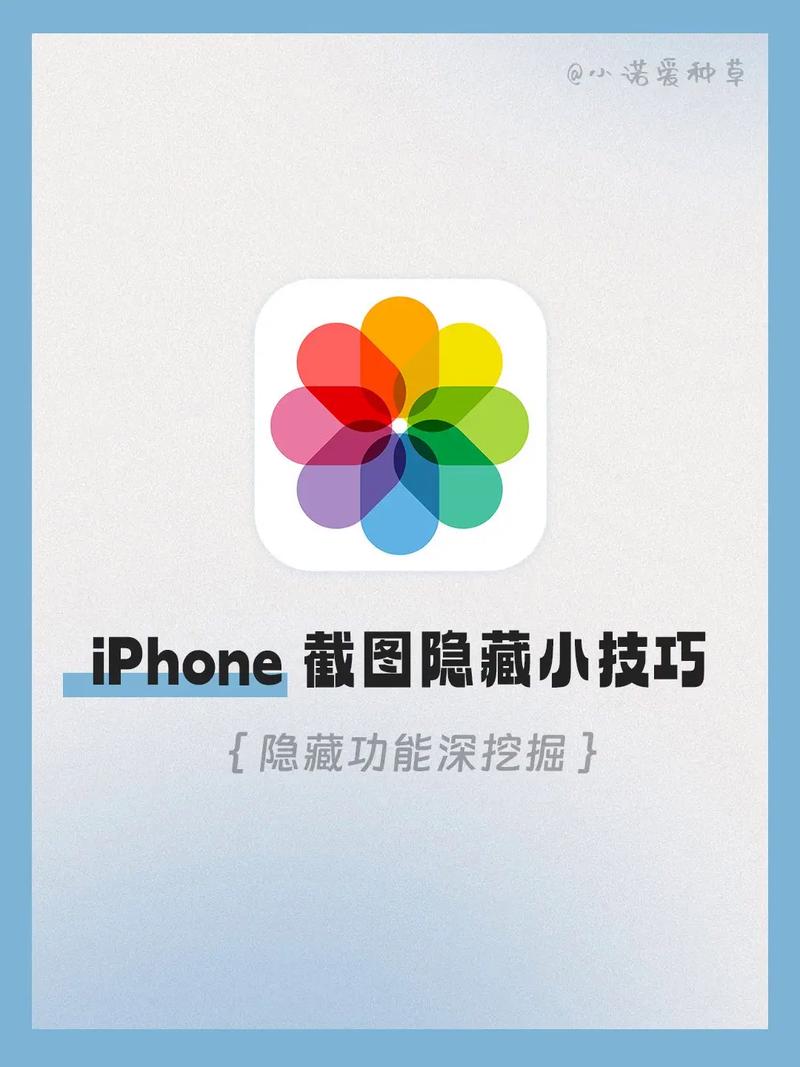
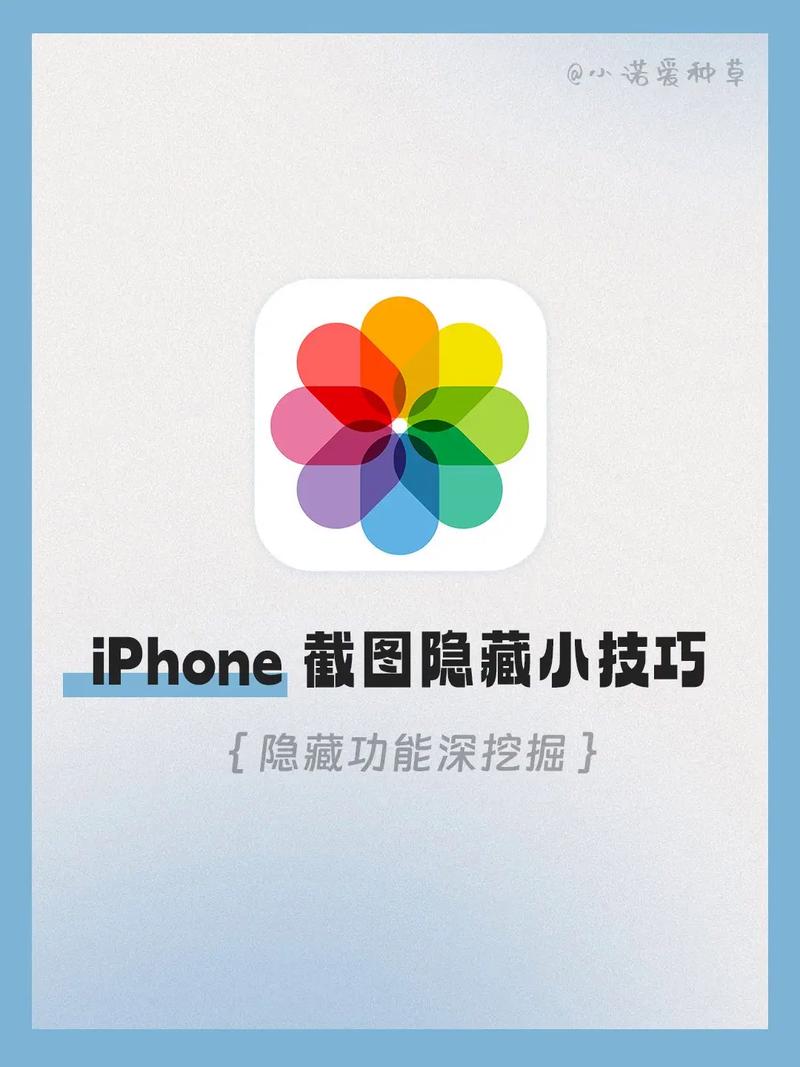
0 评论